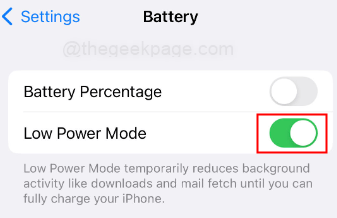如何在iPhone上修复无法备份WhatsApp的问题?
 发布于2023-04-28 阅读(0)
发布于2023-04-28 阅读(0)
扫一扫,手机访问
在即时消息方面,WhatsApp是世界上使用最广泛的应用程序之一。它不仅提供了一种与朋友和家人交流的便捷方式,而且还允许您备份所有聊天、媒体和其他重要数据。但是,有时备份过程可能会卡住,这可能会令人沮丧和压力,特别是如果您有不想丢失的重要信息。如果您在iPhone上遇到WhatsApp备份卡住的情况,请不要担心!您可以采取几个步骤来解决问题并成功完成备份。在本文中,我们将逐步指导您完成该过程,以便您可以立即备份WhatsApp数据。从检查您的 Wi-Fi 连接和 iPhone 存储到更新 WhatsApp、强制重启 iPhone,甚至联系 WhatsApp 支持,我们都能满足您的需求。因此,如果您准备好学习如何修复iPhone上卡住的WhatsApp备份,请继续阅读!
检查您的 Wi-Fi/蜂窝数据连接
第 1 步:要检查您的 Wi-Fi 连接,请转到 iPhone 的“设置”应用。
第 2 步: 向下滚动并点击 Wi-Fi。
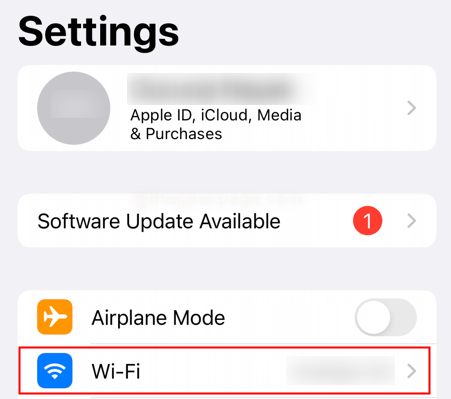
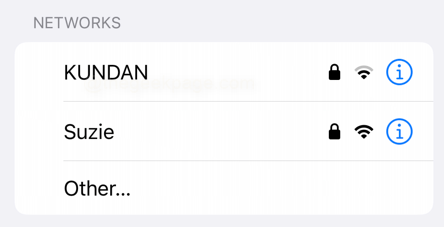
第 3 步:确保 Wi-Fi 开关已打开(应为绿色)。
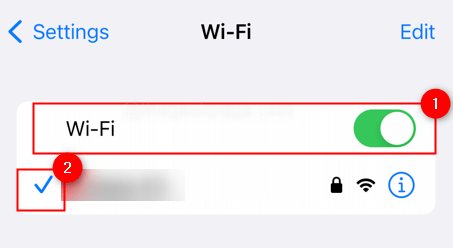
第 4 步:通过查找网络名称旁边的复选标记来检查您的 iPhone 是否已连接到网络。
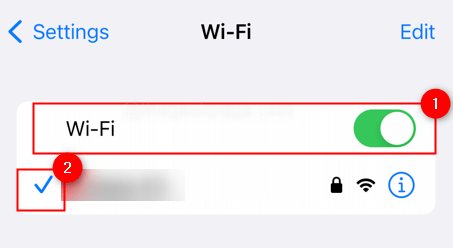
第 5 步:如果未连接,请点击网络名称进行连接。您可以在“网络”部分下检查可用网络。
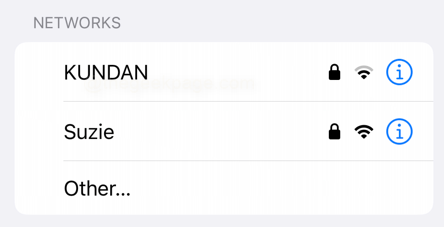
注意:如果您使用的是蜂窝数据,请按照以下步骤操作
第 1 步:通过点击主屏幕上的设置应用程序图标打开设置应用程序。
第 2 步:点击“设置”应用中的蜂窝/移动数据。
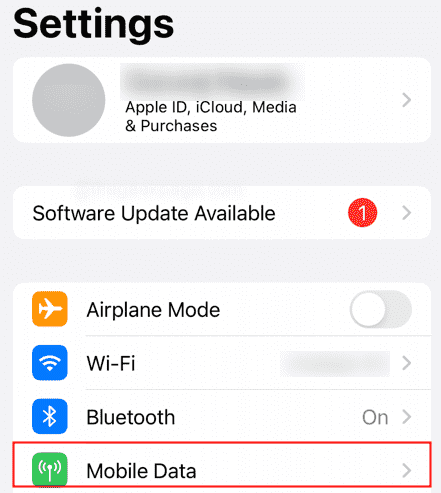
第 3 步:向下滚动以查看使用蜂窝移动数据的所有应用的列表,以及每个应用已使用的数据量。
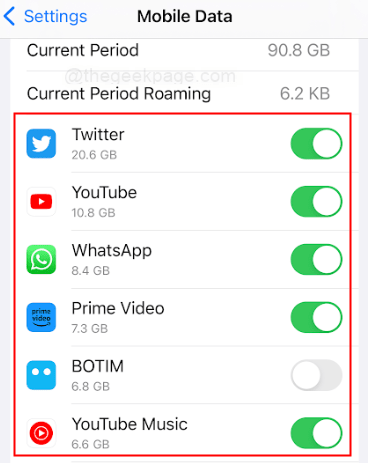
注意:“蜂窝移动网络”部分还允许您为单个应用打开或关闭蜂窝移动数据。
第 4 步:如果您在使用蜂窝移动数据连接到互联网时遇到问题,请检查蜂窝移动网络连接的状态。确保“蜂窝数据”已打开,并且您所在地区的运营商或蜂窝网络没有问题。
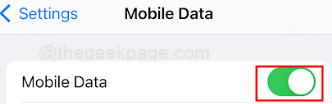
强制重启 Whatsapp
第 1 步:从屏幕底部向上滑动并按住,直到出现应用切换器。
第 2 步: 向左或向右滑动以找到WhatsApp应用程序。
第 3 步: 向上和从屏幕顶部滑动应用程序以将其关闭。

第 4 步: 在您的主屏幕或应用程序库中找到WhatsApp应用程序,然后点击它以重新打开它。
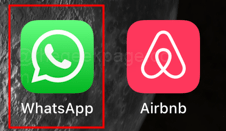
检查您的 iPhone 储存空间和 iCloud 可用储存空间
第 1 步: 要检查您的iPhone存储空间,请转到“设置”应用。
第 2 步: 向下滚动并点击常规。
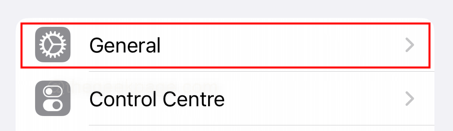
第 3 步: 点击iPhone存储。
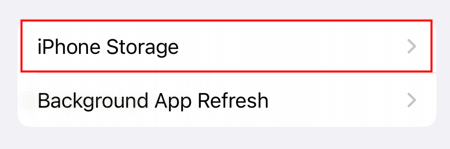
第 4 步: 您将看到已使用多少存储空间以及有多少可用存储空间。
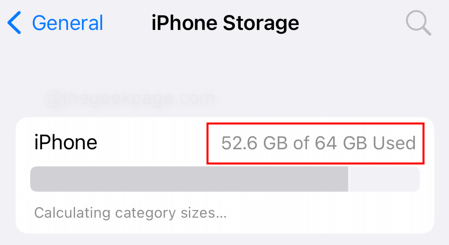
注意: 如果您的存储空间已满,您可能需要删除一些文件、照片或其他数据以释放一些空间。要检查iCloud可用存储空间,请按照以下步骤操作
第 1 步: 通过点击主屏幕上的设置图标打开“设置”应用。
第 2 步: 点击“设置”应用顶部的Apple ID。
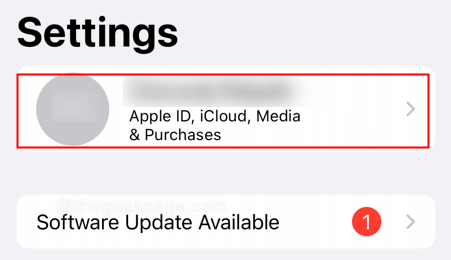
第 3 步: 点击iCloud。
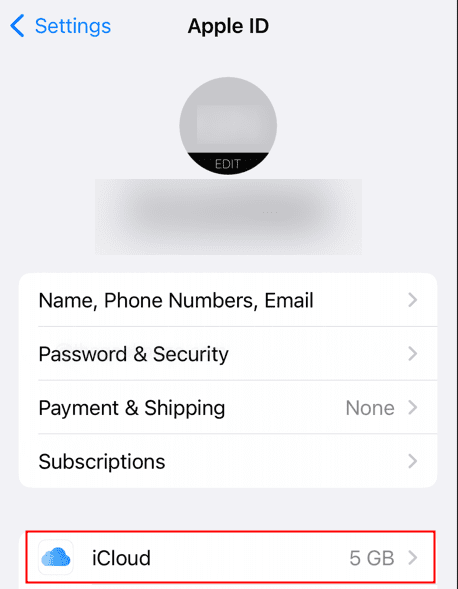
第 4 步: 轻点“管理帐户储存空间”以查看您的iCloud储存空间使用情况的概述。
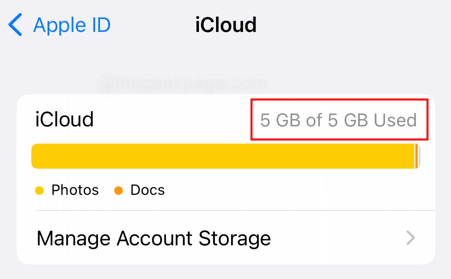
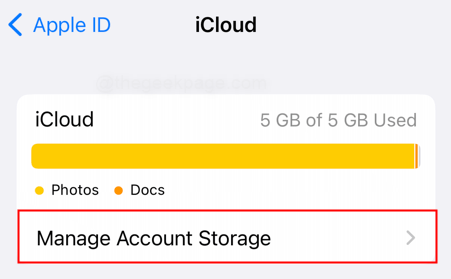
第 5 步: 在这里,您可以查看每个应用程序使用的存储空间量以及可用的存储空间。
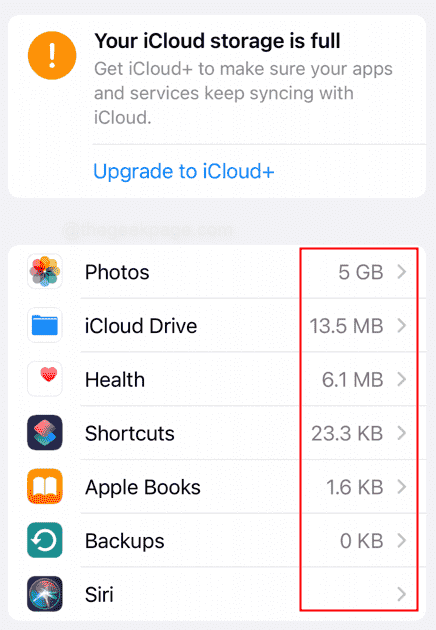
第 6 步: 如果您需要更多储存空间,可以通过点击升级到iCloud+来升级您的iCloud储存空间方案。
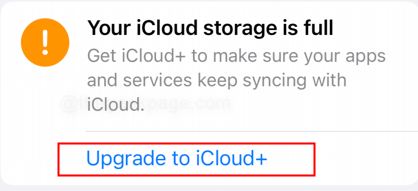
请注意: 如果Whatsapp的云存储已启用,则通过关闭并再次打开Whatsapp的备份来再次启用它。
更新微信
第 1 步: 要更新WhatsApp,请转到App Store应用程序。
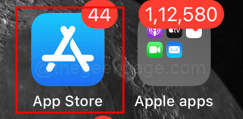
第 2 步: 点击屏幕右上角的个人资料图标。
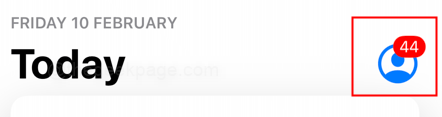
第 3 步: 向下滚动以检查每个应用的可用更新。
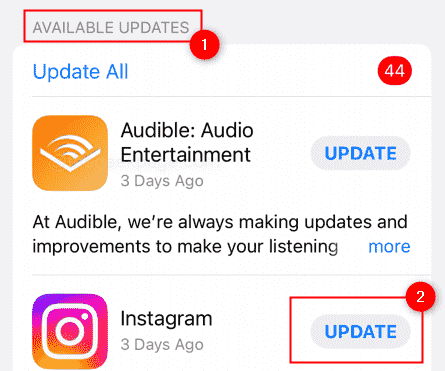
请注意: 正如您在可用更新部分中看到的那样,您将看到必须更新的应用程序列表。您将在列表中的每个应用程序的前面看到一个更新按钮。目前,我的WhatsApp没有任何更新,所以我正在尝试用另一个应用程序显示它。搜索WhatsApp并在有可用更新时进行更新。如果有,请点击WhatsApp旁边的“更新”按钮。或者,您可以选择更新所有需要更新的应用程序。
第 4 步: 等待更新下载并安装。
刪除並重裝WhatsApp:
第 1 步: 按住WhatsApp应用程序图标,直到它开始摆动。
步骤2:点击应用程序图标左上角显示的“-”。
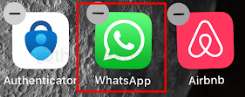
第 3 步: 从选项中选择删除应用程序。
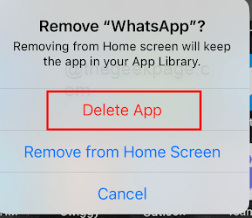
第 3 步: 前往App Store并搜索Whatsapp
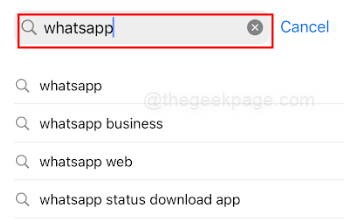
第 4 步:点击“获取”按钮以安装Whatsap。

禁用低功耗模式:
第 1 步: 转到“设置”应用。
第 2 步: 点击电池。
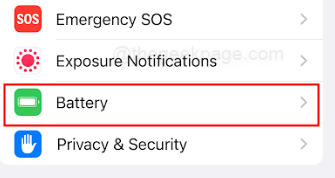
第 3 步: 切换低功耗模式以确保其处于关闭状态。
强制重启您的苹果手机
第 1 步: 要强制重启iPhone,请按住电源按钮。
第 2 步: 继续按住按钮,直到屏幕上出现Apple徽标。
第 3 步: 松开按钮并等待iPhone重新启动。
重置网络设置
第 1 步: 点击主屏幕上的设置图标以打开设置应用程序。
第 2 步: 向下滚动并点击常规。
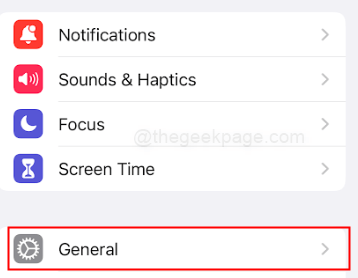
第 3 步: 向下滚动并点击转移或重置iPhone。
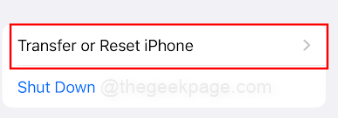
第 4 步: 点击下一页上的重置。
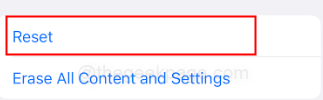
第 4 步: 点击重置网络设置。
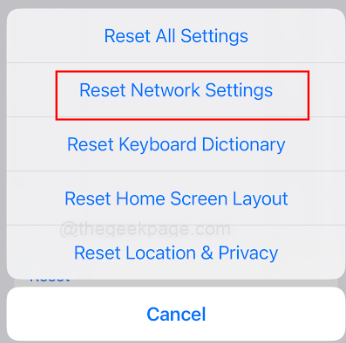
第 5 步: 通过在下一节中输入iPhone的密码来确认操作。
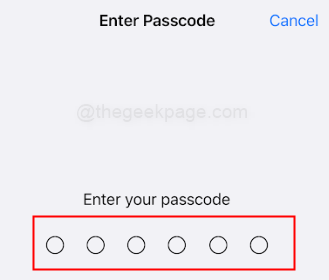
第 6 步: 等待该过程完成,您的iPhone将自动重新启动。
第 7 步: 重新启动后,返回“设置”应用,点击“Wi-Fi”,然后连接到您喜欢的Wi-Fi网络。
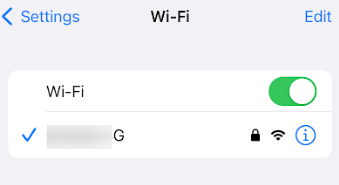
注意:重置网络设置将清除所有以前存储的 Wi-Fi 密码,因此您需要在重新连接到 Wi-Fi 时再次输入密码。此外,重置网络设置也可能影响您的手机网络设置,因此您可能还需要重新配置手机网络设置。
更新苹果操作系统
第 1 步: 如上所述,确保iPhone已连接到Wi-Fi网络。
第 2 步: 点击主屏幕上的设置图标以打开设置应用程序。
第 3 步: 向下滚动并点击常规。
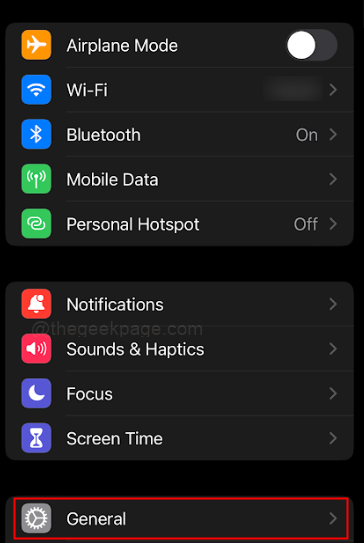
第 4 步: 向下滚动并点击软件更新。
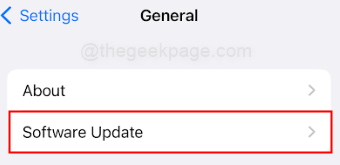
第 5 步: 检查可用更新,如果有可用更新,请点击下载并安装。
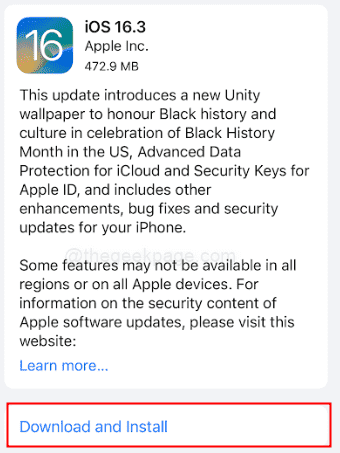
第 6 步: 如果出现提示,请输入您的密码。
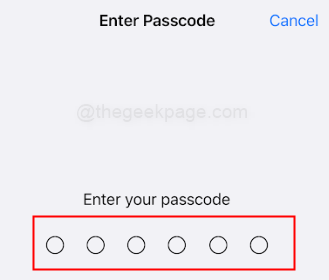
第 7 步: 如果出现提示,请同意条款和条件。
注意: 等待更新过程完成,这可能需要几分钟时间。更新完成后,您的iPhone将自动重新启动。在安装更新之前备份iPhone始终是一个好主意,以防在更新过程中出现任何问题。
联系 WhatsApp 支持
第 1 步: 要聯繫 WhatsApp 支持,請前往 WhatsApp 應用程式。
第 2 步: 点击设置图标(它看起来像一个齿轮)。
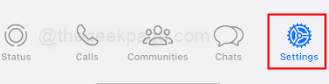
第 3 步: 向下滚动并点击帮助。
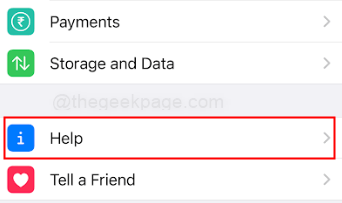
第 4 步: 点击联系我们。
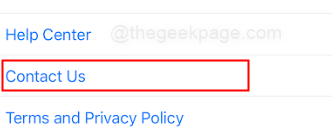
第 5 步:向支持团队键入消息,解释你的问题,然后选择“下一步”。
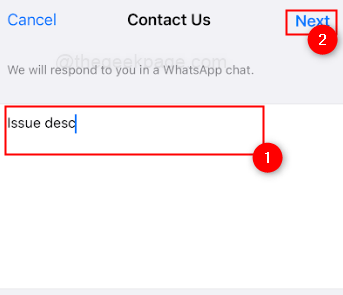
注意: 他们将能够提供进一步的帮助并帮助您解决问题。
检查iCloud是否未遇到任何中断问题
步骤1:在iPhone或任何计算机上打开浏览器。
第 2 步:转到 https://www.apple.com/in/support/systemstatus/
步骤3:检查以确保iCloud备份左侧的圆圈为绿色。
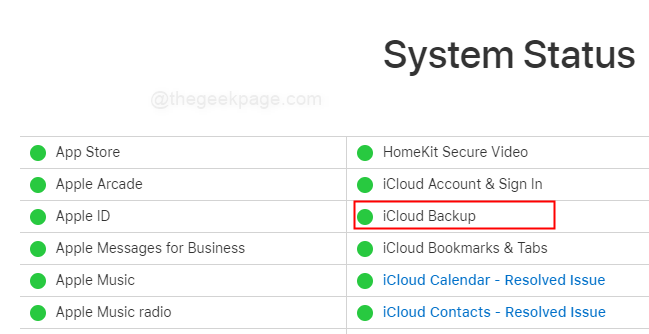
我们希望这篇文章对您有所帮助。
产品推荐
-

售后无忧
立即购买>- DAEMON Tools Lite 10【序列号终身授权 + 中文版 + Win】
-
¥150.00
office旗舰店
-

售后无忧
立即购买>- DAEMON Tools Ultra 5【序列号终身授权 + 中文版 + Win】
-
¥198.00
office旗舰店
-

售后无忧
立即购买>- DAEMON Tools Pro 8【序列号终身授权 + 中文版 + Win】
-
¥189.00
office旗舰店
-

售后无忧
立即购买>- CorelDRAW X8 简体中文【标准版 + Win】
-
¥1788.00
office旗舰店
-
 正版软件
正版软件
- 无法启动win10任务管理器
- 任务管理器乃Windows操作系统中尤为常见的工具之一,常用于查阅系统所运行的各项进程。然而,偶尔也会碰上无法正常启动的情况,此时便无法对进程进行管理及性能监控等操作,令人困扰。win10任务管理器打不开了:1、请尝试按下Ctrl+Alt+Delete的快捷键以期能够打开任务管理器。2、在桌面底部任务栏的空白区域右击,在下拉菜单中寻找并点击“任务管理器”以试图打开它。3、您也可以使用Ctrl+Shift+Esc的组合键立即启动任务管理器。4、若以上均无法生效,则请启动“运行”对话框,并输入“taskmgr
- 1分钟前 任务管理器 win10 0
-
 正版软件
正版软件
- 找不到启动的win10家庭版bitlocker
- 诸多Windows10家用版用户在探索过程中,均发现其计算机系统中的BitLocker功在控制面板中难觅踪迹,使得他们无法施以应用。因此,特地为您呈现以下详细且实用的操作指南,请按照相应的步骤进行操作,便可顺利开启此项重要功能。win10家庭版bitlocker启动了找不到1、按下win+R打开运行,输入“services.msc”2、找到3、点击启动选择自动就可以了。
- 11分钟前 0
-
 正版软件
正版软件
- 联想笔记本重装系统按哪个键
- 我们如果要重装系统,很多时候会选择使用u盘进行重装,这时候需要通过按键进入bios设置u盘启动,那么联想笔记本重装系统按哪个键呢,下面就来看看吧。联想笔记本重装系统按哪个键:答:按“F12”或“fn+f12”1、也有一些笔记本侧边是有“nova”键的,那么按这个键就可以了。2、在开机进入logo界面的时候,按下上述的按键就能打开bios设置。3、随后打开“bootmenu”启动设置。4、进入后,使用方向键,将u盘移动到第一个选项就可以使用u盘启动了。
- 25分钟前 联想笔记本系统重装 重装系统按键 0
-
 正版软件
正版软件
- 如何解决Windows 10的无声问题
- 微软推出Win10系统已有两年多了,在此期间,有一些win10用户反映关于win10的这个或那个问题,那么,我们今天就来讨论一下当我们遇到Win10没有声音该怎么办,怎么处理,而下面,就是小编的一些处理Win10没有声音的经验。微软推出了Windows10系统而且是免费升级的活动,这对于用户们来说无疑是一个天大的好消息,但是一些用户发现在安装win10系统后,就发现电脑没声音的情况,可能是系统设置出现问题,比如默认音频设备设置不正确,那么该怎么解决Win10没有声音的情况。来看看下文便知了。Win10没有
- 41分钟前 win10 声音 没有声音 系统声音 0
-
 正版软件
正版软件
- 如何解决升级到Windows 11时卡在加载中的问题
- 最近有不少用户都尝试升级win11系统,但是出现了升级一直卡在加载中的问题,这可能是因为我们没有选择合适的启动方式,需要重新进入bios设置进行设置,下面就一起来看一下具体的解决方法吧。升级win11一直卡在加载中怎么办:方法一:1、首先有可能是系统卡住了,我们可以先尝试通过使用电源键重启电脑。2、看看重启之后是否能够正常进入系统,不行的话才使用下面的方法解决。方法二:1、如果无法解决可以尝试修改uefi启动,首先重启电脑使用热键进入bios设置。2、进入之后选择进入“高级模式”,如图所示、3、然后选择进
- 51分钟前 升级 win 加载中 0
最新发布
-
 1
1
- KeyShot支持的文件格式一览
- 1671天前
-
 2
2
- 优动漫PAINT试用版和完整版区别介绍
- 1711天前
-
 3
3
- CDR高版本转换为低版本
- 1856天前
-
 4
4
- 优动漫导入ps图层的方法教程
- 1711天前
-
 5
5
- ZBrush雕刻衣服以及调整方法教程
- 1707天前
-
 6
6
- 修改Xshell默认存储路径的方法教程
- 1723天前
-
 7
7
- Overture设置一个音轨两个声部的操作教程
- 1701天前
-
 8
8
- PhotoZoom Pro功能和系统要求简介
- 1877天前
-
 9
9
- CorelDRAW添加移动和关闭调色板操作方法
- 1750天前
相关推荐
热门关注
-

- Xshell 6 简体中文
- ¥899.00-¥1149.00
-

- DaVinci Resolve Studio 16 简体中文
- ¥2550.00-¥2550.00
-

- Camtasia 2019 简体中文
- ¥689.00-¥689.00
-

- Luminar 3 简体中文
- ¥288.00-¥288.00
-

- Apowersoft 录屏王 简体中文
- ¥129.00-¥339.00